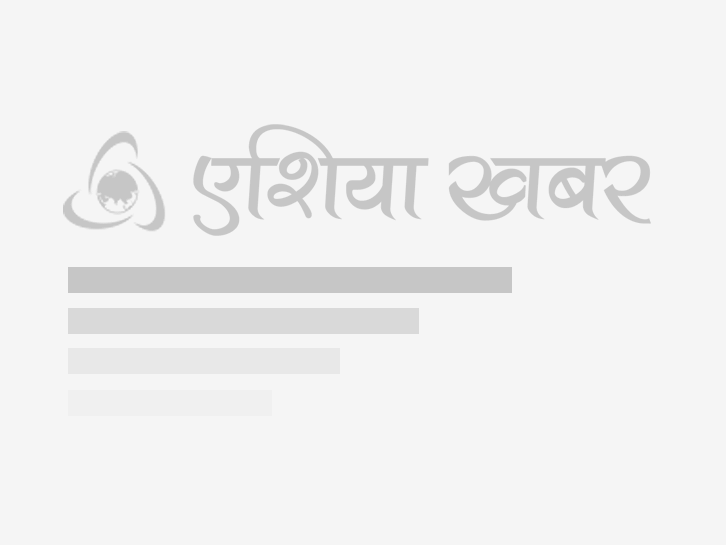
हम बहुत सारी ऑनलाइन खोज करते हैं। लोग खोज इंजन का उपयोग यह पता लगाने के लिए करते हैं कि कुछ कैसे करना है, किसी चीज़ के बारे में कहाँ जाना है, पता करें कि क्या हुआ, किसने क्या किया, कब या क्यों कुछ हुआ। खोज इंजन इंटरनेट के सबसे मजबूत संसाधनों में से एक बन गए हैं और आज की डिजिटल दुनिया में हमारे दैनिक जीवन का अभिन्न अंग बन गए हैं। इनमें से कई चीज़ें बेहद निजी या संवेदनशील काम से जुड़ी हो सकती हैं और इनका खुलासा करना नुकसानदेह हो सकता है। ये रोज़मर्रा के जीवन के ऐसे मुद्दे हैं जिन्हें लोग अक्सर ऑनलाइन खोजते हैं। कोई भी आपका ब्राउज़र इतिहास और खोज इतिहास देख सकता है। कई वेबसाइटें कुकीज़ का उपयोग करती हैं जो आपका अनुसरण करती हैं और आपके खोज इतिहास के आधार पर आइटम सुझाती हैं। यदि आप उन्हें सचेत करने के लिए कुछ करते हैं तो सरकारें आपको ट्रैक कर सकती हैं। वेब को निजी रूप से ब्राउज़ करने के लिए, आप निजी ब्राउज़िंग का उपयोग कर सकते हैं, अपने खाते से साइन आउट कर सकते हैं, अपनी कस्टम परिणाम सेटिंग बदल सकते हैं, या पिछली गतिविधि को हटा सकते हैं। यदि आप अपनी खोज गतिविधि को अपने खाते में सहेजे बिना वेब पर खोजना चाहते हैं, तो आप ब्राउज़र में निजी ब्राउज़िंग मोड का उपयोग कर सकते हैं। इस उदाहरण में, अन्य लोग आपके खोज इतिहास को देख सकते हैं।
Search hostory को निजी बनाएं
इस वजह से आपको अपने ऑनलाइन खोज history की गोपनीयता की रक्षा करनी चाहिए। हर बार जब हम ऑनलाइन खोज करते हैं, तो परिणाम तत्काल डेटाबेस में रखे जाते हैं जिन्हें आसानी से ट्रैक किया जा सकता है। यह दूसरों को आपकी व्यक्तिगत जानकारी का उपयोग करने की स्वतंत्रता देता है, हालांकि वे इसे उचित समझते हैं।
खोज इतिहास को हटाने का विकल्प Google, Microsoft, या Bing जैसी अन्य कंपनियों द्वारा प्रदान किया गया है। Google के कारण व्यक्तिगत वेब इतिहास को आसानी से खोजा, प्रबंधित या हटाया जा सकता है।
गूगल के लिए
इसके लिए आपको google.com/history पर जाकर अपने गूगल अकाउंट में लॉग इन करना होगा। खोज इतिहास के सभी विवरण देखने के लिए आप इस पृष्ठ को श्रेणी के आधार पर त्वरित रूप से नेविगेट कर सकते हैं।
इस इतिहास को हटाने के लिए, पृष्ठ के ऊपरी दाएं कोने में स्थित गियर प्रतीक पर क्लिक करके सेटिंग चुनें। आप यहां खोज इतिहास अक्षम कर सकते हैं। Google तब आपके खोज इतिहास को संरक्षित करना बंद कर देगा।
इसके अतिरिक्त, आप Google डेटाबेस के इंटरनेट खोज इतिहास से कुछ आइटम निकाल सकते हैं।
बिंग के लिए
माइक्रोसॉफ्ट बिंग के ऑनलाइन इतिहास के लिए समान विकल्प मौजूद हैं, जिसमें इसे हटाने का विकल्प भी शामिल है। अपने Microsoft Bing वेब खोज इतिहास को प्रबंधित करने के लिए bing.com/profile/history पर जाएँ।
आपका इंटरनेट खोज इतिहास आपके बारे में बहुत कुछ बता सकता है। इस वजह से आपके ऑनलाइन खोज इतिहास पर नियंत्रण रखना महत्वपूर्ण है।
